
So übertragen Sie Fotos vom iPad auf den Computer [Gelöst mit 6 Methoden]

"Wie bekomme ich Fotos vom iPad?"
"Wie lade ich Fotos vom iPad auf den Computer herunter?"
"Wie übertrage ich Fotos vom iPad auf den PC in windows 10?"
...
Als iPad-Benutzer haben Sie möglicherweise im Laufe der Zeit eine große Anzahl von Fotos angesammelt. Während das iPad ausreichend Speicherplatz bietet, war es schon immer eine gute Idee, Ihre Fotos auf Ihrem Computer zu sichern. Auf diese Weise können Sie sicherstellen, dass Ihre wertvollen Erinnerungen auch dann sicher sind, wenn Ihr iPad verloren geht oder beschädigt wird. In diesem Artikel werden einige Top-Tipps und Tricks zum Übertragen von Fotos vom iPad auf den Computer gesammelt und angeboten. Verpassen Sie sie nicht, wenn Sie es brauchen!
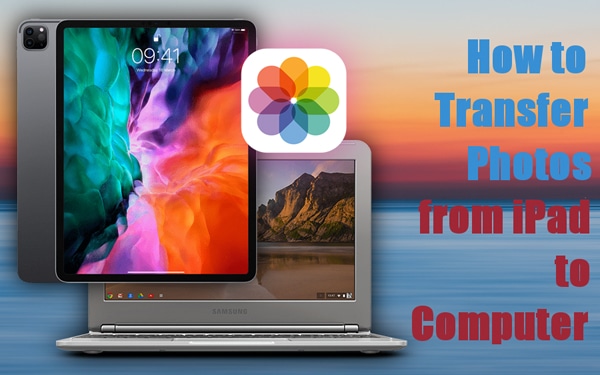
Coolmuster iOS Assistant ist eine clevere Wahl, mit der Sie Fotos, Videos, Musik, Kontakte, Nachrichten und andere Arten von Daten zwischen Ihrem iPad und Ihrem Computer übertragen können. Mit der benutzerfreundlichen Oberfläche können Sie Ihre Fotos mit nur wenigen Klicks übertragen.
Hier sind einige seiner großartigen Funktionen:
Schauen wir uns an, wie man es benutzt:
01Laden Sie Coolmuster iOS Assistant herunter, installieren Sie es auf Ihrem PC und starten Sie es. Schließen Sie dann Ihr iPad über USB an Ihren PC an und warten Sie, bis das Programm es erkennt.

02Klicken Sie im linken Bereich auf "Fotos" und wählen Sie die Fotos aus, die Sie übertragen möchten.

03Klicken Sie auf "Exportieren" und wählen Sie einen Speicherort auf Ihrem PC aus, um die Fotos zu speichern.
Weiterlesen:
So kopieren Sie Kontakte vom iPhone auf die SIM-Karte (4 praktikable Möglichkeiten)
Wie kann ich Dateien ohne iTunes vom PC auf das iPhone übertragen? [5 Wege]
Der Datei-Explorer kann diese Aufgabe auch problemlos erledigen. Hier sind die Schritte des iPad-zu-PC-Fotoübertragungsprozesses:
1. Verwenden Sie ein USB-Kabel, um Ihr iPad mit Ihrem Computer zu verbinden.
2. Öffnen Sie den Datei-Explorer auf Ihrem Computer und suchen Sie Ihr iPad unter Dieser PC oder Geräte und Laufwerke.
3. Doppelklicken Sie auf Ihr iPad und öffnen Sie dann den DCIM-Ordner.
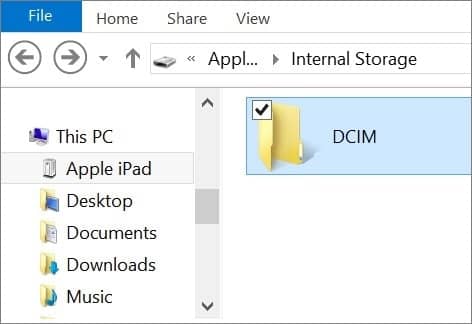
4. Wählen Sie die Bilder aus, die Sie übertragen möchten, und ziehen Sie sie in einen Ordner auf dem PC oder klicken Sie mit der rechten Maustaste und wählen Sie Kopieren.
5. Fügen Sie die Bilder an der gewünschten Stelle auf Ihrem Computer ein.
Die Verwendung der Fotos-App auf Ihrem Mac ist ebenfalls sehr praktisch. Sehen Sie, wie es geht:
1. Verbinden Sie Ihr iPad über ein USB-Kabel mit Ihrem Mac. Öffnen Sie dann die Fotos-App.
2. Diese App zeigt einen Importbildschirm mit allen Mediendateien auf Ihrem iPad an. (Wenn der Bildschirm nicht automatisch angezeigt wird, klicken Sie in der Seitenleiste "Fotos" auf den Namen des Geräts.)
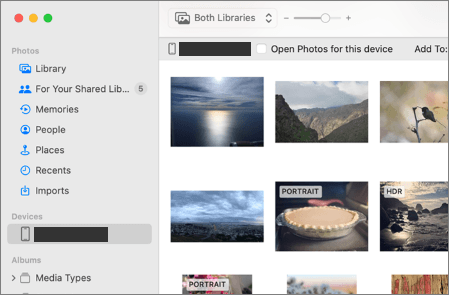
3. Wenn Sie dazu aufgefordert werden, entsperren Sie Ihr iPad mit Ihrem Passcode. Wenn auf dem iPad eine Eingabeaufforderung angezeigt wird, in der Sie aufgefordert werden, diesem Computer zu vertrauen, tippen Sie auf "Vertrauen" und fahren Sie fort.
4. Wählen Sie einen Ort aus, an den Sie Ihre Fotos importieren möchten. Neben "Importieren nach" können Sie ein Album auswählen oder ein neues erstellen.
5. Wählen Sie die Fotos aus, die Sie importieren möchten, und klicken Sie auf "Auswahl importieren".

Weitere relevante Artikel:
So übertragen Sie Daten vom iPhone auf den PC ohne iTunes [9 Methoden]
Mit iTunes können Sie Ihre Fotos ganz einfach übertragen. So geht's:
1. Schließen Sie Ihr iPad mit einem USB-Kabel an Ihren Computer an und starten Sie iTunes auf Ihrem PC.
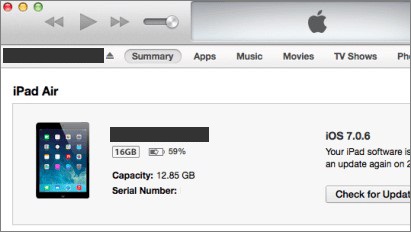
2. Klicken Sie auf das Gerätesymbol in der oberen linken Ecke von iTunes und wählen Sie Ihr iPad aus der Seitenleiste aus.
3. Klicken Sie auf die Registerkarte "Fotos" und aktivieren Sie das Kontrollkästchen neben "Fotos synchronisieren".
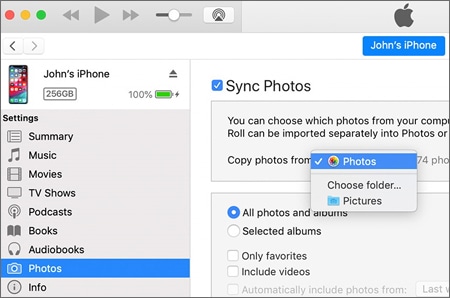
4. Wählen Sie den Ordner, in dem Sie Ihre Bilder speichern möchten, und klicken Sie auf "Übernehmen".
5. Warten Sie, bis die Synchronisierung abgeschlossen ist.
Um Fotos von Ihrem iPad über iCloud auf Ihren Computer zu übertragen, müssen Sie die folgenden Schritte ausführen:
1. Verbinden Sie Ihr iPad mit einem Wi-Fi-Netzwerk und stellen Sie sicher, dass es mit dem iCloud-Dienst verbunden ist. Gehen Sie dazu auf "Einstellungen" und klicken Sie auf "iCloud". Hier werden Sie aufgefordert, sich bei Ihrem iCloud-Konto anzumelden.
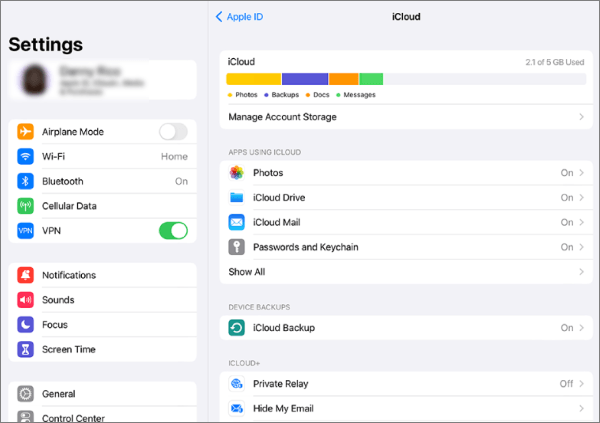
2. Aktivieren Sie "iCloud-Fotomediathek" auf Ihrem iPad. Gehen Sie dazu auf "Einstellungen" und klicken Sie auf "Fotos". Hier finden Sie die Option "iCloud-Fotos". Schalten Sie es ein, um die "iCloud-Fotomediathek" zu aktivieren.
3. Rufen Sie auf Ihrem PC die iCloud-Website auf und melden Sie sich mit derselben Apple-ID bei Ihrem Konto an, die Sie auf Ihrem iPad verwenden.

4. Klicken Sie auf das Symbol "Fotos" und wählen Sie die Fotos aus, die Sie auf Ihren PC übertragen möchten. Sie können entweder einzelne Fotos oder alle auswählen, indem Sie auf die Option "Alle auswählen" klicken.
5. Nachdem Sie die Fotos ausgewählt haben, klicken Sie auf die Schaltfläche "Herunterladen". Dadurch werden die ausgewählten Fotos auf Ihren PC heruntergeladen.

Für den Fall, dass Sie in Not sind:
3 Möglichkeiten, Textnachrichten vom iPhone auf den Computer zu übertragen? [Nicht zu verpassen]
Wie drucke ich Textnachrichten von iPhone / Android für das Gericht?
In diesem Teil zeigen wir Ihnen, wie Sie Fotos per E-Mail von Ihrem iPad auf Ihren PC importieren. Sehen wir uns an, wie:
1. Öffnen Sie die Fotos-App auf Ihrem iPad und wählen Sie die Fotos aus, die Sie auf Ihren PC importieren möchten. Klicken Sie auf das Symbol "Teilen", das durch ein Quadrat mit einem Aufwärtspfeil dargestellt wird.
2. Wählen Sie "E-Mail" aus der Liste der Freigabeoptionen.

3. Geben Sie im Feld "An" Ihre E-Mail-Adresse ein. Und klicken Sie auf "Senden", um die E-Mail zu senden.
4. Öffnen Sie abschließend die E-Mail auf Ihrem PC und laden Sie die angehängten Fotos herunter.
Und das sind alle Methoden aus diesem Artikel. Hoffentlich geben Sie etwas Speicherplatz auf Ihrem iPad frei und genießen Ihre Fotos auf einem größeren Bildschirm. Und wir empfehlen dringend, das leistungsstarke Tool Coolmuster iOS Assistant zu verwenden, um Fotos vom iPad auf den PC zu verschieben. Welche Methode bevorzugen Sie am meisten? Lass es uns im Kommentarfeld unten wissen.
Verwandte Artikel:
Wie synchronisiere ich iPhone und iPad? Sehen Sie sich hier die vollständige Anleitung an
Wie übertrage ich Musik effektiv vom iPhone auf den Computer? (4 Tipps)
So übertragen Sie Musik von iPod zu iPod [Muss gelesen werden]
[3 Wege] So übertragen Sie iBooks vom iPhone auf den PC





